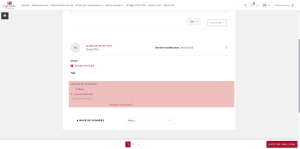Que recherchez-vous ?
Un contenu sur ce site
Une personne sur l'annuaire
Une formation sur le catalogue
Un contenu sur ce site
Une personne sur l'annuaire
Une formation sur le catalogue
Une base de données permet aux enseignants et personnels de créer, afficher et rechercher une collection de fiches. La structure des fiches est définie à l’aide de différents types de champs, par exemple un texte court, une liste déroulante, une zone de texte, une URL, une image ou un fichier.
Collecter des productions d’étudiants (résumés, projets, articles, images, vidéos, etc.) de manière organisée, collaborative et structurée.
Créer une bibliothèque de ressources partagées (exemples de travaux, glossaire, fiches méthodologiques).
Proposer des travaux par observation croisée : chaque étudiant peut consulter et commenter les travaux des autres.
Mettre en place des évaluations formatives, via des dépôts classés, notés ou anonymes.
Gérer des dossiers de suivi personnalisés (par exemple, des fiches de progression ou des carnets de lecture individuels).
Utiliser des filtres, tags, ou recherches pour naviguer facilement dans un grand nombre d’entrées.
Recueillir des informations standardisées de la part des étudiants ou des enseignants (inscriptions à des événements, formulaires de besoin, candidatures à des projets).
Créer des annuaires internes (par exemple, des listes de tuteurs, de stages, de partenaires).
Mettre en place un registre de documents (attestations, conventions, justificatifs).
Suivre des demandes administratives (soutien pédagogique, accompagnement, tutorat).
Collecter des comptes-rendus ou des bilans des activités pédagogiques ou logistiques.
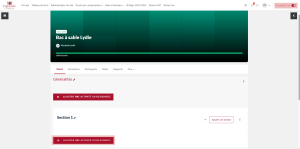
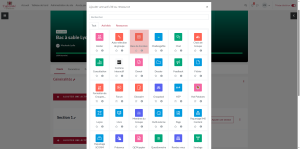
Paramétrez votre activité :
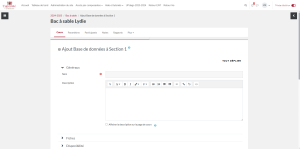
Fiches :
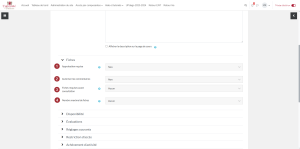
Disponibilité :
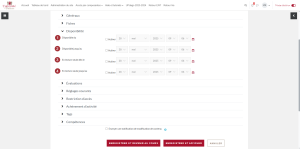
En lecture seule jusqu’au : 9 septembre 23h59.
Disponible du : 1er septembre.
Disponible jusqu’au : 30 septembre.
Évaluations :
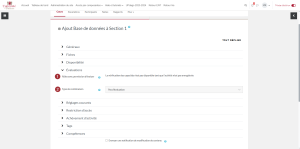
Si l’option « Aucune évaluation » est sélectionnée, l’activité n’apparaîtra pas dans le carnet de notes.
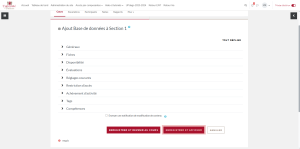
Ensuite, vous avez la possibilité de :

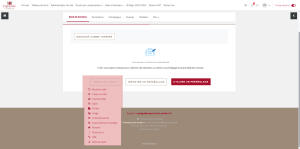
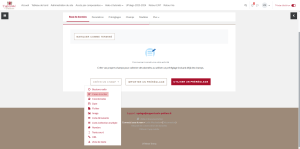
Paramétrez votre champ :
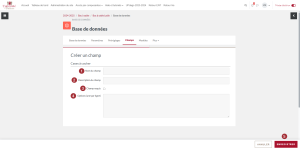
Exemple :
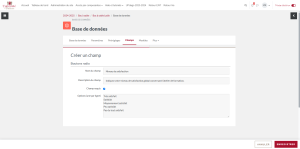
Résultat :
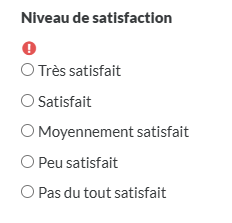
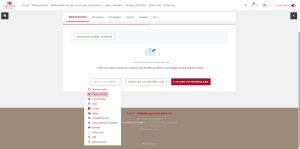
Paramétrez votre champ :
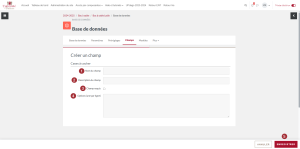
Exemple :
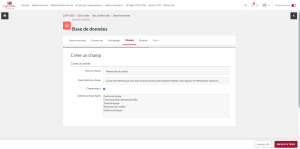
Résultat :
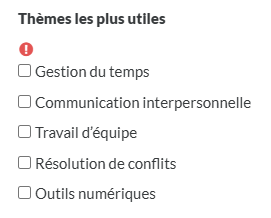
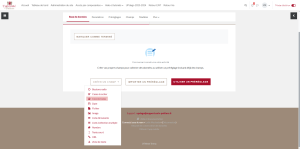
Paramétrez votre champ :
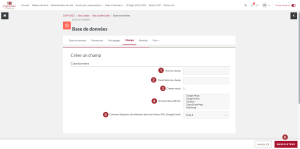
Exemple :
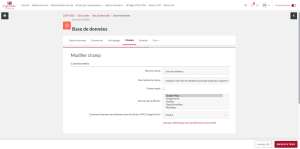
Résultat :

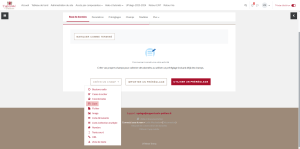
Paramétrez votre champ :
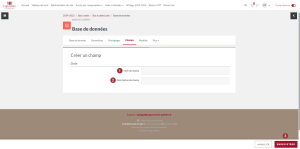
Exemple :
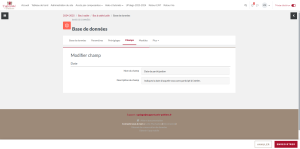
Résultat :
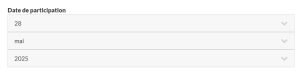
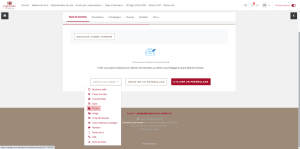
Paramétrez votre champ :
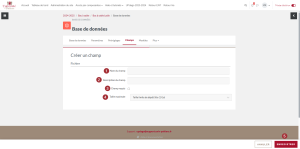
Exemple :
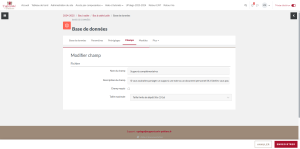
Résultat :
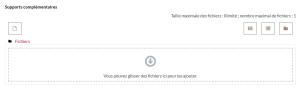
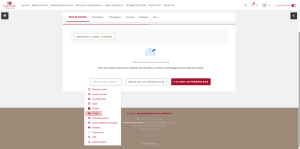
Paramétrez votre champ :
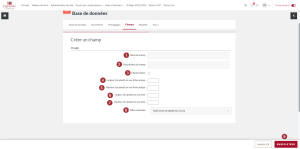
Exemple :
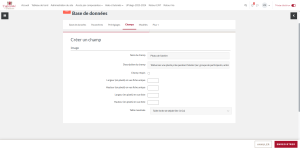
Résultat :
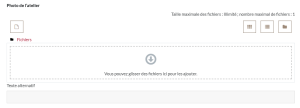
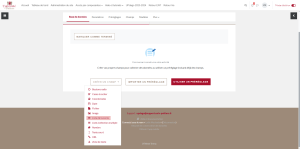
Paramétrez votre champ :
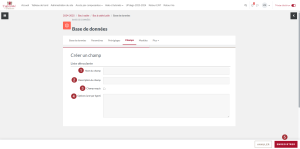
Exemple :
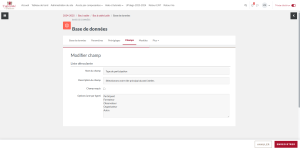
Résultat :
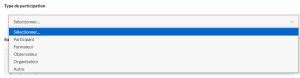
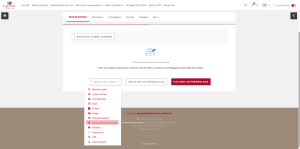
Paramétrez votre champ :
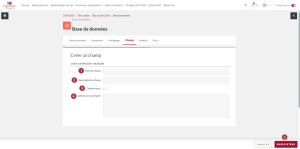
Exemple :
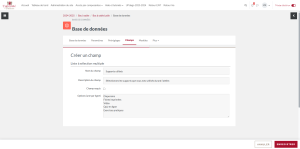
Résultat :

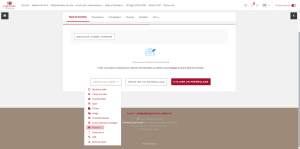
Paramétrez votre champ :
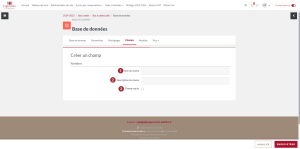
Exemple :
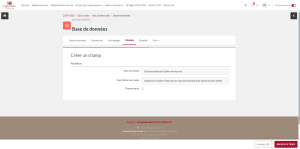
Résultat :

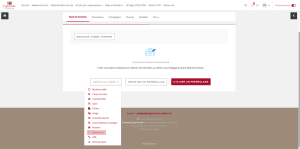
Paramétrez votre champ :
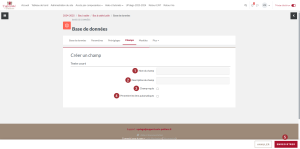
Exemple :
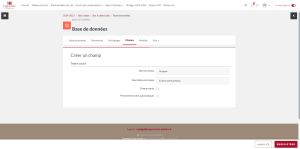
Résultat :

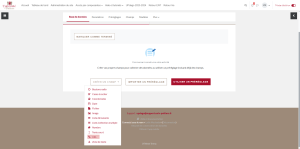
Paramétrez votre champ :
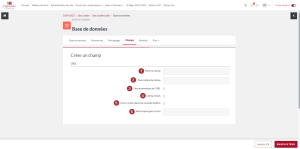
Exemple :
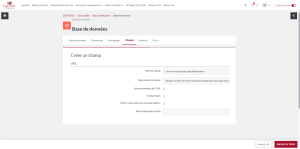
Résultat :

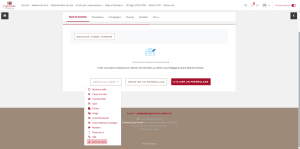
Paramétrez votre champ :
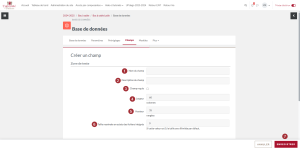
Exemple :
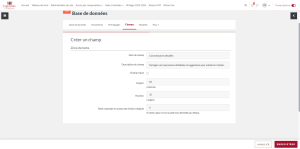
Résultat :
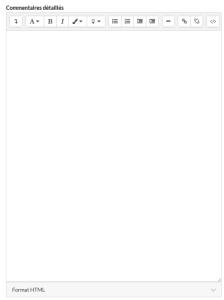
La catégorie « Modèle » dans l’activité « Base de données » sert à déterminer comment les champs que vous avez créés vont s’afficher dans différentes situations. C’est ce qui permet de personnaliser la présentation des entrées que les étudiants vont consulter.
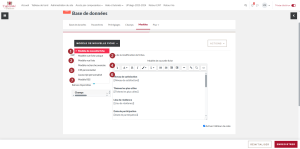
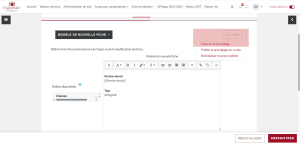
La catégorie « Préréglages » de l’activité Base de données dans Moodle permet de gagner du temps en réutilisant des structures de bases existantes sur UPdago. Elle sert à importer un modèle prêt à l’emploi (avec ses champs et son affichage) ou à exporter votre propre base comme modèle pour la dupliquer dans d’autres cours. Cela évite de tout reconstruire à chaque fois et facilite la mutualisation de formats pédagogiques.
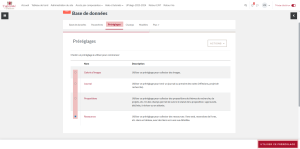
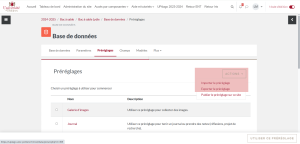
Voici un exemple d’un étudiant ayant déposé une fiche :
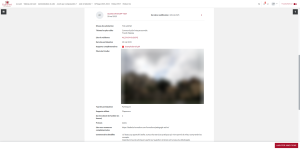
Par exemple, vous avez la possibilité de créer une activité atelier où les étudiants peuvent commenter l’ensemble des devoirs. Puis, vous pouvez, noter selon les commentaires des pairs. Pour cela, il faut bien activer l’évaluation et les commentaires dans les paramétrages de l’activité.
L’étudiant doit ajouter une fiche et déposer son devoir. Puis, l’enregistrer :
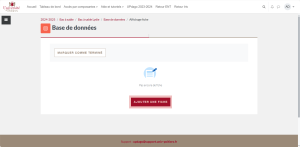
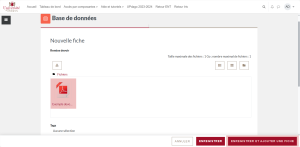
Ensuite, un autre étudiant peut commenter son travail :
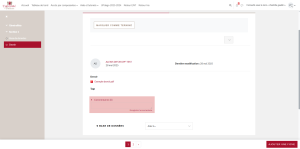
Vous pouvez ensuite, commenter et évaluer le devoir de l’étudiant :